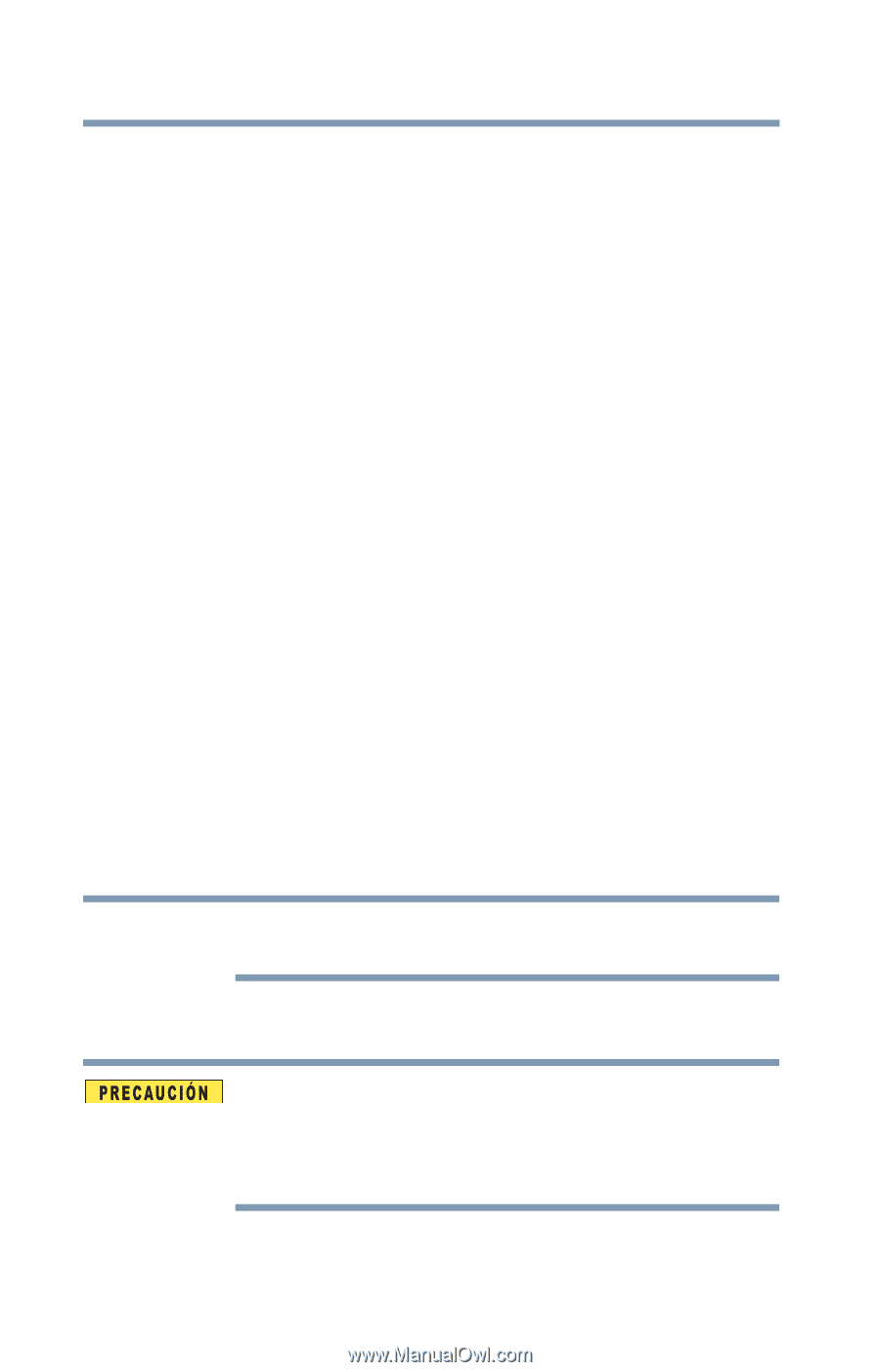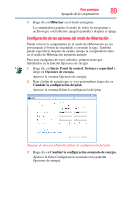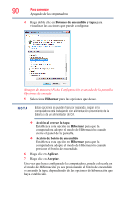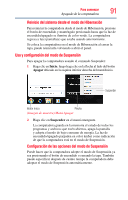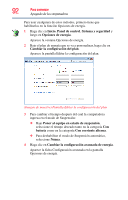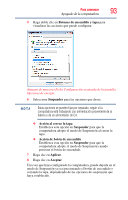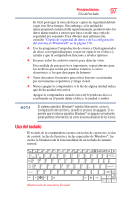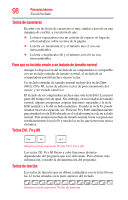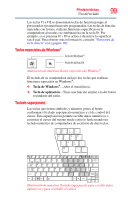Toshiba NB515 User Guide - Page 94
Cierre del panel de la pantalla, Personalización de la configuración de la computadora
 |
View all Toshiba NB515 manuals
Add to My Manuals
Save this manual to your list of manuals |
Page 94 highlights
94 Para comenzar Personalización de la configuración de la computadora Reinicio del sistema desde el modo de Suspensión Para reiniciar la computadora desde el modo de Suspensión, presione el botón de encendido hasta que la luz de encendido/ apagado se ilumine de color verde. La computadora regresa a la(s) pantalla(s) que estaba usando anteriormente. Si coloca la computadora en el modo de Suspensión al cerrar la tapa puede reiniciarla volviendo a abrirla. Cierre del panel de la pantalla Después de que haya apagado la computadora, cierre el panel de la pantalla para que no le entre polvo ni suciedad. Personalización de la configuración de la computadora Para satisfacer sus necesidades específicas la computadora se puede personalizar de varias maneras. Para obtener detalles, consulte la documentación de su sistema operativo o Ayuda y soporte técnico. También puede querer personalizar la configuración del consumo de energía. Para obtener más información, consulte "Planes de energía" en la página 116. Puede seleccionar parámetros de configuración personalizados adicionales. Consulte "Utilidades" en la página 135. El cuidado de la computadora En esta sección se brinda consejos sobre cómo limpiar y trasladar la computadora. Para obtener información sobre cómo cuidar la batería de su computadora, consulte "Cuidado de la batería" en la página 121. N O T A Por favor maneje la computadora con cuidado para evitar rayar o dañar su superficie. Limpieza de la computadora No permita que ningún líquido, incluido el líquido de limpieza, se introduzca en el teclado, los parlantes ni ninguna otra abertura de la computadora. Nunca rocíe limpiador directamente en la computadora y/o la pantalla. Nunca use productos químicos fuertes o cáusticos para limpiar la computadora. Para mantener la computadora limpia, pase un paño ligeramente húmedo por el panel de la pantalla y por la caja exterior.